Mise en place de Monetico

Cet article vous guidera à travers les étapes nécessaires pour configurer la passerelle de paiement Monetico sur votre site WooCommerce.
Documentation
- Pour des instructions détaillées, vous pouvez consulter la documentation suivante :
Installation Monetico WooCommerce
Activation de la Licence
- Naviguez vers : Réglages > Licence Passerelle Monetico
- Entrez les informations de la clé de licence et l’email de licence. Ces informations se trouvent dans la trame des accès Webstreet (fournisseurs AbsoluteWeb).
Note : Une licence a un nombre de clés d’activations limité.
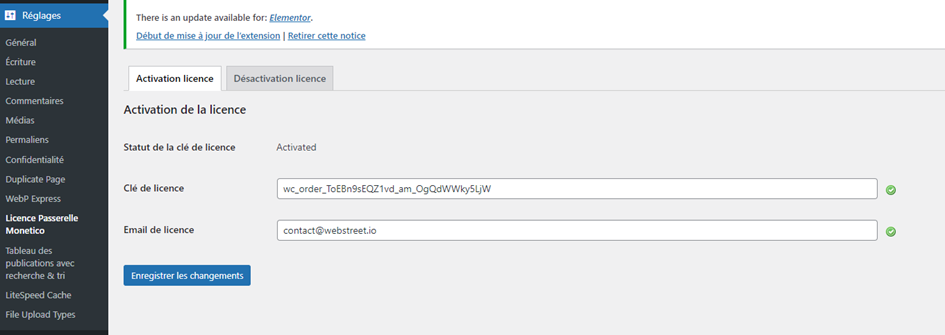
Paramétrage de Monetico
- Naviguez vers : WooCommerce > Paramètres > Paiements > Monetico > Gérer
- Activez la passerelle.
- Ajoutez les informations suivantes :
– Un titre
– Un message de réassurance client (possibilité de mettre le nom de la banque)

Activer le Mode Test :
- Restez en mode test et changez-le en mode production une fois les 3 tests effectués et validés par Monetico.

Ajouter les différents paramètres fournis par Monetico
- Numéro TPE
- Numéro de clé
- Code société
Note : Il est nécessaire de demander au client son login et mot de passe Monetico.
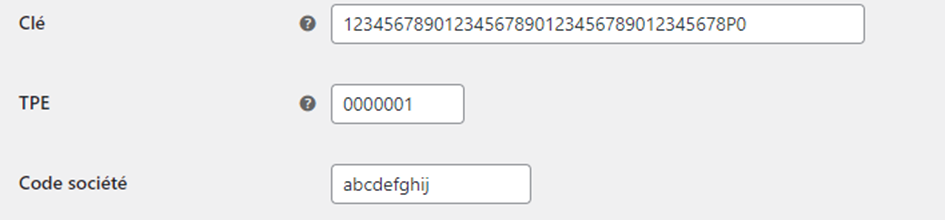
Configuration langue et devise
- Personnalisation : Possibilité de personnaliser le bouton qui permet d’accéder au serveur de la banque.
- Redirection Automatique : Cochez l’option de redirection pour permettre au visiteur d’être redirigé sur le serveur de la banque automatiquement après avoir validé sa commande.
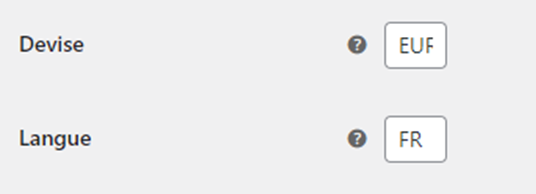


Vous avez maintenant configuré la passerelle de paiement Monetico sur votre site WooCommerce. Assurez-vous que toutes les informations fournies sont correctes et vérifiez que les transactions se déroulent correctement en mode production.